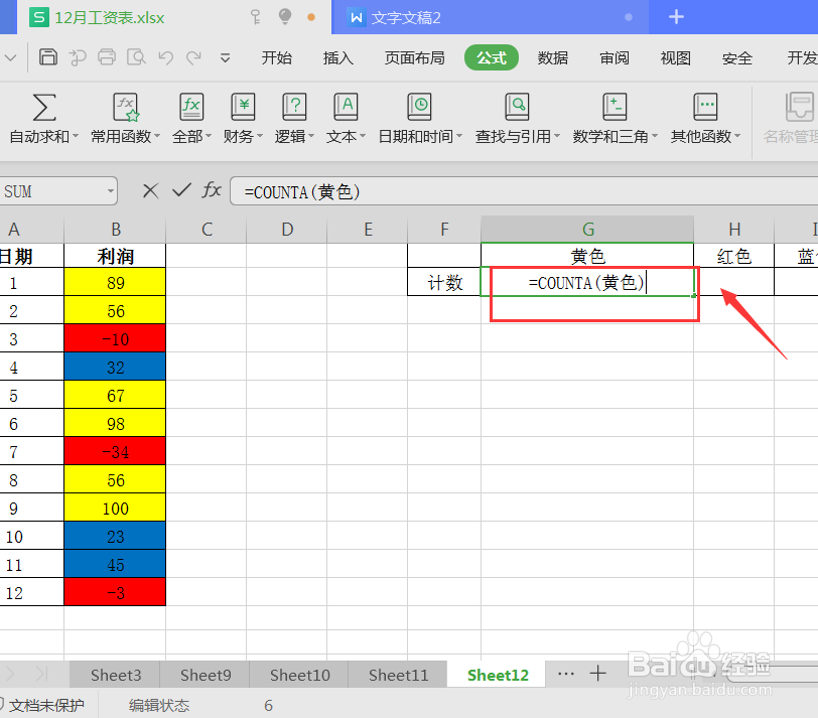1、首先,选中我们需要的单元格范围;

2、然后,我们按“Ctrl+F”组合键,调出查找页面,单击右侧的【选项】按钮;
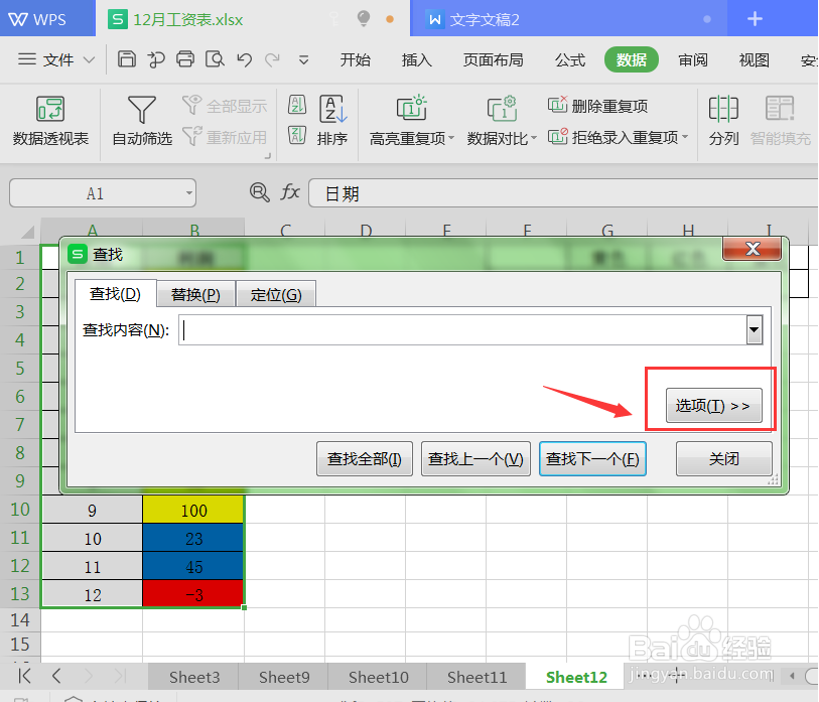
3、接着,单击【格式】选项,选择【从单元格选择格式】项下的【背景格式】选项,选取我们需要的任一颜色单元格;本次案例选取黄色背景的单元格演示,所以我们选取任一黄色单元格;

4、紧接着,我们选择【查找全部】,按“Ctrl+A”选择所有黄色单元格的数据;

5、然后,点击菜单栏的【工具】,选择【名称管理器】选项,在弹出的名称管理器界面选择【新建】;
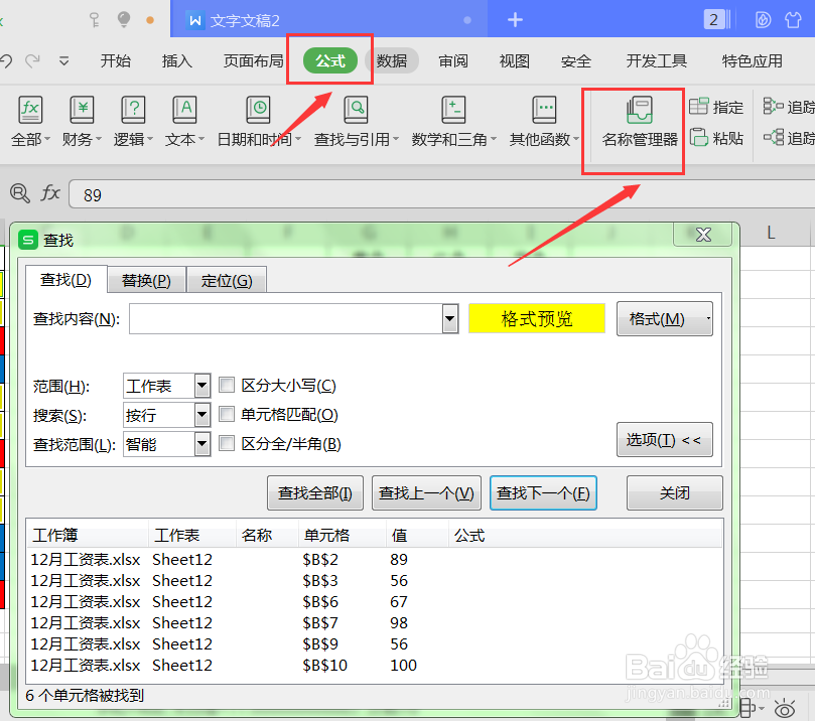
6、接着,在弹出的新建名称面板的【名称】处输入“黄色”重新命名,单击【确认】,并在弹出的名称管理界面单击【关闭】;

7、最后,我们在计数单元格输入“COUNTA”函数,参数中输入“黄色”即可: